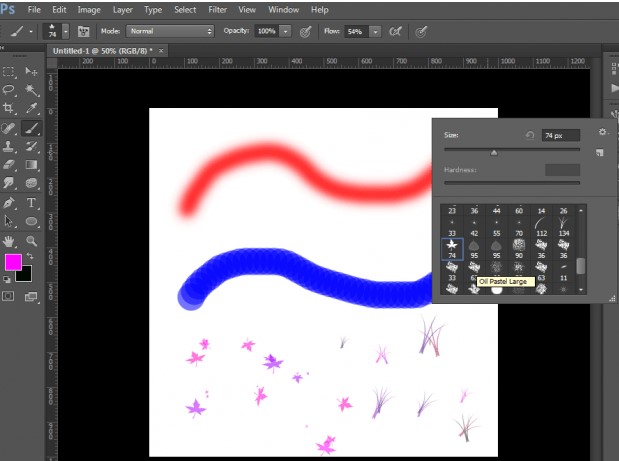Cách nhân đôi vật thể trong Photoshop là phương pháp nhân đôi một phần hình ảnh rất cơ bản mà có lẽ ai khi học Photoshop cũng đều sẽ được làm quen. Đây được xem là một trong những bài học đầu tiên dành cho những người mới học Photoshop. Tuy nhiên hiện nay vẫn còn rất nhiều người không biết thao tác này thực hiện như thế nào? Trong nội dung bài viết hôm nay, Unica sẽ chia sẻ với bạn 5 phương pháp nhân đôi vật thể trong Photoshop từ cơ bản đến nâng cao, bạn hãy tham khảo ngay để biết thêm nhiều kiến thức Photoshop bổ ích nhé.
Tại sao cần nhân đôi vật thể trong Photoshop
Quá trình chỉnh sửa hoàn thiện hình ảnh trong photoshop tốn khá nhiều thời gian. Tuy vậy, không phải thao tác chỉnh sửa nào cũng mang lại kết quả như ý. Cách nhân đôi vật thể trong Photoshop là một giải pháp cực kỳ cần thiết giúp bạn giữ được hình ảnh gốc. Thao tác nhân đôi vật thể trong Photoshop mang lại nhiều lợi ích như:
-
Giúp bạn giữ được file gốc để thuận tiện chỉnh sửa khi file bản sao có quá trình chỉnh sửa, thiết kế hình ảnh chưa được như ý.
-
Giúp bạn tạo nhiều file chỉnh sửa khác nhau từ file gốc mà không lo mất đi file gốc ban đầu.
-
Giúp các bạn đang học Photoshop có thể so sánh file chỉnh sửa và file gốc để tự đúc kết kinh nghiệm cho bản thân.
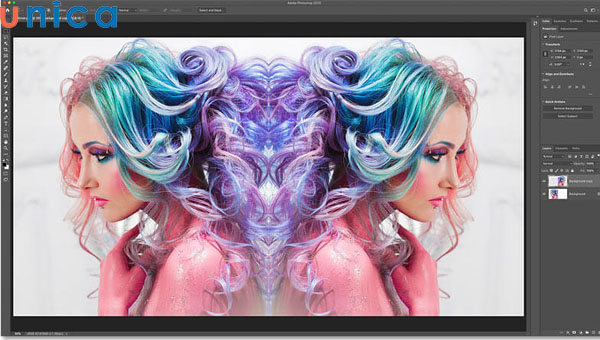
Nhân đôi vật thể trong Photoshop
5 cách nhân đôi vật thể trong Photoshop dễ thực hiện
Khi làm việc trên file PSD bạn nên tạo một nhân bản, điều này sẽ giúp bạn dễ dàng sửa chữa các lỗi trong quá trình chỉnh sửa. Dưới đây là 5 cách nhân bản (nhân đôi) vật thể trong photoshop dễ nhớ, dễ thực hiện mà bất kỳ ai cũng thành công ngay lần thực hành đầu tiên.
Nhân đôi vật thể trong Photoshop bằng phím tắt
Cách đơn giản và nhanh chóng nhất để nhân đôi vật thể trong photoshop là tổ hợp phím tắt Ctrl + J. Đây là một trong những phím tắt photoshop rất hữu ích giúp bạn tiết kiệm thời gian khi sử dụng photoshop.
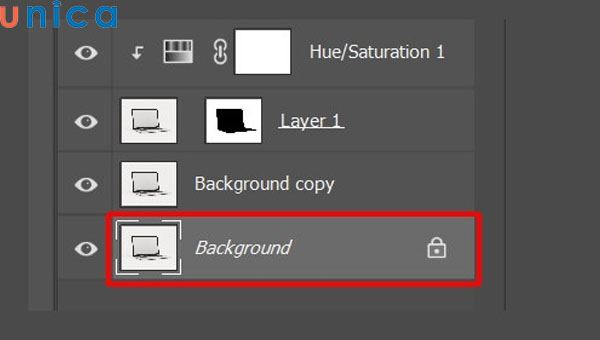
Nhân đôi vật thể bằng phím tắt
Trong trường hợp bạn chỉ cần nhân đôi một vật thể (một phần hình ảnh) trong layer, bạn chỉ cần chọn vật thể cần nhân đôi sau đó nhấn phím Alt và di chuyển vật thể đến vị trí khác.
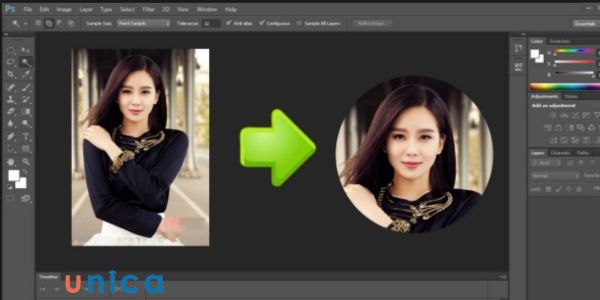
Nhấn phím Alt và di chuyển vật thể đến vị trí khác
Sử dụng công cụ Duplicate Layer để nhân đôi vật thể
Chức năng của công cụ Duplicate Layer cho phép bạn copy vật thể sang một file khác một cách dễ dàng và nhanh chóng. Bạn chỉ cần chọn vật thể (layer) cần nhân đôi. Sau đó vào mục Layer trên thanh công cụ, chọn Duplicate Layer.
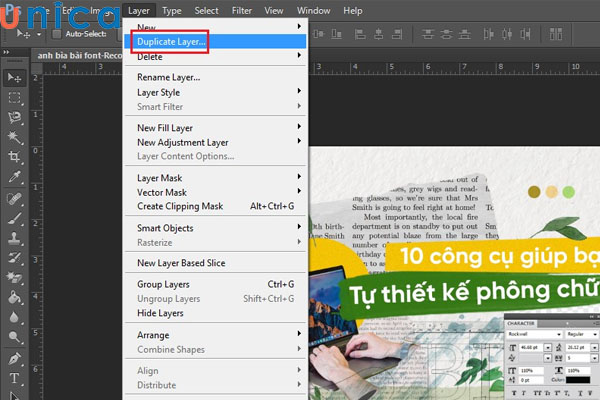
Chọn Duplicate Layer
Khi bảng tùy chỉnh hiển thị, bạn chỉ cần nhập tên đối tượng vừa nhân bản vào mục As. Sau đó nhấn OK là bạn đã nhân bản vật thể thành công.
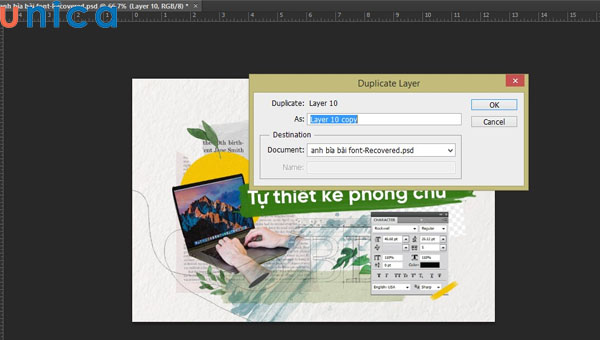
Nhập tên đối tượng cần nhân bản
Copy vật thể trong Photoshop Clone Stamp Tool
Một trong những cách nhân đôi vật thể trong photoshop mà vẫn giữ được chất lượng hình ảnh tốt nhất là phương pháp sử dụng công cụ Clone Stamp Tool. Để mở công cụ Clone Stamp Tool bạn có thể nhấn phím tắt S hoặc vào thanh công cụ chọn biểu tượng Clone Stamp Tool
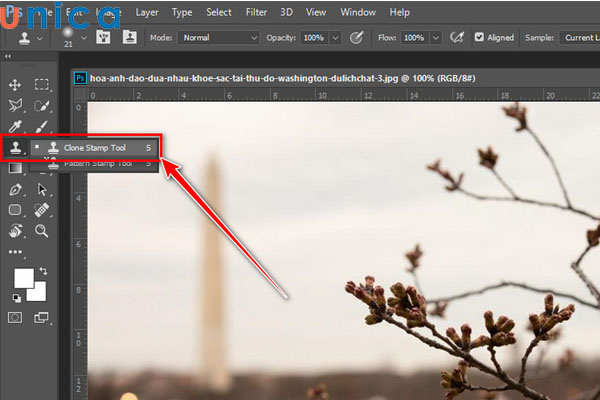
Chọn Clone Stamp Tool
Lưu ý khi sử dụng công cụ Clone Stamp Tool: Bạn hãy điều chỉnh các thông số trong thanh công cụ để tạo bản copy theo nhu cầu sử dụng.
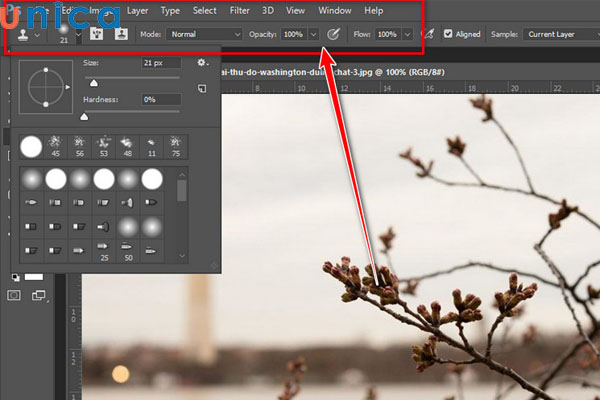
Điều chỉnh thông số trên thanh công cụ
Trong đó chỉ số Opacity (độ mở) là chỉ số bạn cần quan tâm nhất. Chỉ số Opacity càng thấp thì độ sắc nét hình ảnh càng mờ so với ảnh gốc. Trong trường hợp này chúng tôi sẽ tùy chỉnh chỉ số Opacity là 100%.
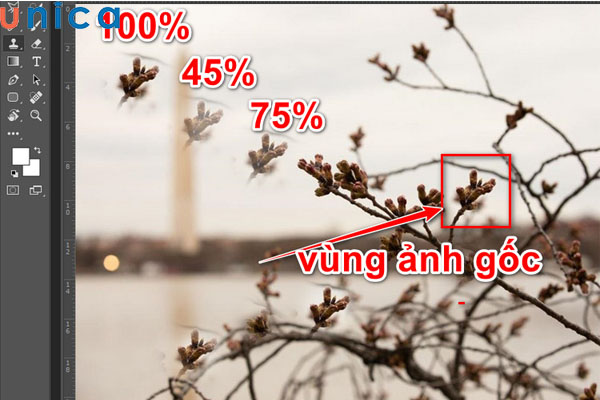
Tuỳ chỉnh chỉ số Opacity là 100%
Thao tác nhân đôi vật thể bằng Clone Stamp Tool khá dễ thực hiện, bạn chỉ cần chọn đối tượng cần nhân bản. Sau đó nhấn phím Alt và click chuột trái vào đối tượng cần nhân bản. Sau đó thả phím Alt và di chuyển chuột đến vị trí muốn dán vật thể copy. Ngay lập tức bản sao vật thể sẽ được dán ở vị trí bạn cần.
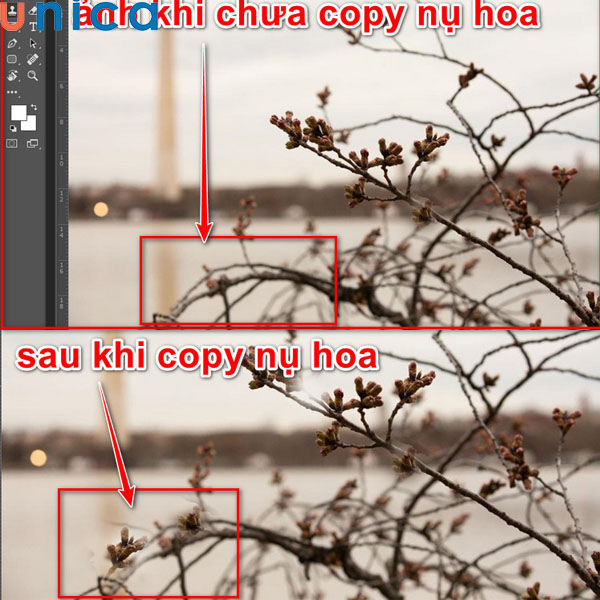
Kết quả hiển thị
Nhân đôi vật thể trong Photoshop từ file PSD này sang file PSD khác
Để nhân đôi vật thể từ file PSD này sang file PSD khác bạn hãy mở 2 file PSD thành 2 cửa sổ riêng biệt như hình minh họa bên dưới đây:
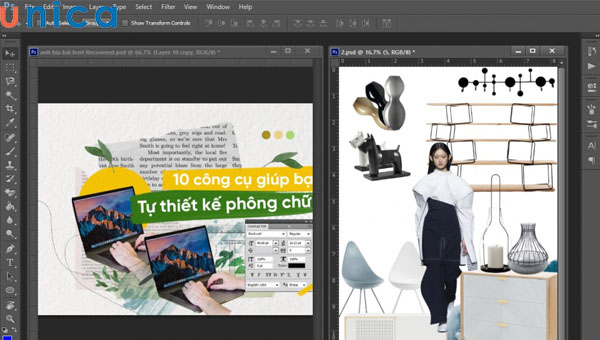
Mở 2 file thành 2 cửa sổ riêng biệt
Tiếp theo bạn hãy sử dụng công cụ tạo vùng chọn thích hợp, trong trường hợp này chúng tôi sẽ sử dụng công cụ Marquee Tool để chọn vật thể cần nhân đôi.
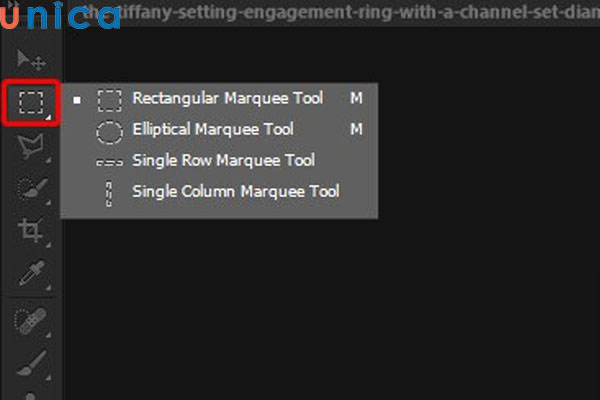
Chọn công cụ Marquee Tool
Thao tác cuối cùng cực đơn giản bạn chỉ cần nhấn giữ phím Alt và di chuyển vật thể đã được nhân bản đến vị trí thích hợp. Kết quả hiển thị sẽ được như hình mô tả bên dưới.

Kết quả hiển thị
Copy layer trong Photoshop ra file làm việc mới
Khi bạn cần nhân bản vật thể sang một file PSD mới, hãy thực hiện cách nhân đôi vật thể trong photoshop sau đây:
Trước hết bạn hãy chọn vật thể hoặc layer cần copy sang file làm việc mới. Sau đó vào thanh công cụ chính vào mục Image => Chọn Duplicate Layer
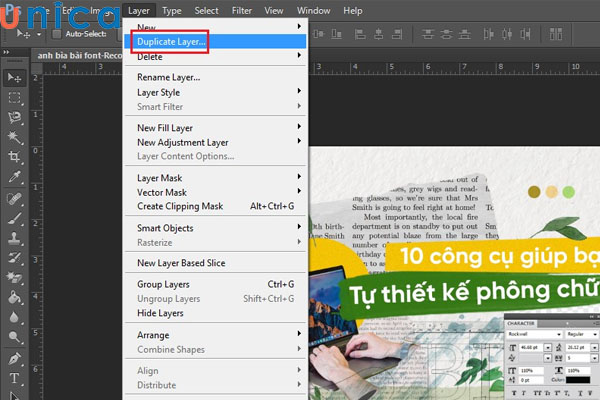
Chọn Duplicate Layer
Khi hộp thoại Duplicate xuất hiện, bạn hãy đặt tên cho layer vừa được nhân đôi ở mục As rồi nhấn OK để hoàn thành.
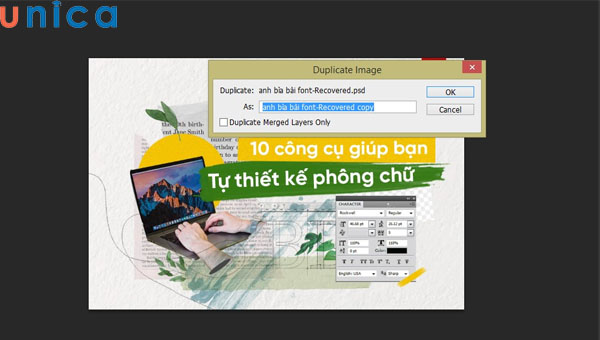
Đặt tên cho layer
Kết luận
Mỗi cách nhân đôi vật thể trong photoshop mà chúng tôi vừa chia sẻ trên đều có ưu nhược điểm cụ thể cho mỗi tình huống áp dụng. Nếu bạn muốn áp dụng đúng phương pháp nhân bản vật thể trong photoshop cho tình huống cụ thể hãy tham gia khóa học Photoshop trên website của Unica. Tại Unica bạn sẽ được học với giáo trình khoa học và các chuyên gia trong ngành Photoshop, đảm bảo giúp bạn thành thao Photoshop để phục vụ tốt nhất cho công việc của mình.
>>> Xem thêm: